Sega Dreamcast betragtes bredt som en aftidenes dårligst fungerende videospilkonsoller, der slår Sega Saturn og Atari Jaguar ud. På trods af sin forfærdelige præstation i slutningen af 90'erne elskede mange mennesker det og havde det meget sjovt med konsollen. Hvis du er en Linux-spiller og har nostalgi til Sega Dreamcast, skal du ikke spilde din tid på at jage en efter en til at købe på eBay. Spar i stedet dine penge og følg vores vejledning om, hvordan du kan efterligne og spille Sega DreamCast-spil på Linux!
Bemærk: Addictivetips tilskynder på ingen måde eller kondonerer ulovlig download eller distribution af ROM-filer til Lxdream. Hvis du vil spille Sega Dreamcast-spil med Lxdream, skal du bruge dine egne ROM-filer, du har sikkerhedskopieret til din pc, lovligt.
Installer Lxdream
Dreamcast-emulering på Linux er mindre end fantastisk. Nogle vil sige, at det er en af de sværeste konsoller at komme i gang med Linux på grund af manglen på support og gode emulator-applikationer derude. Heldigvis er der en fremragende (omend gammel) Dreamcast-emulator op til opgaven. Det kaldes Lxdream, og dens sidste kodeopdatering var i 2008. På trods af sin alder, kan brugerne bruge den til at efterligne Sega Dreamcast på Linux.
Ubuntu / Debian
Lxdream er ikke en del af Ubuntu-softwarenkilder, så installation af det på Ubuntu Linux er ikke muligt med en simpel Apt-kommando. Desuden er den eneste DEB-pakke, der er tilgængelig for Ubuntu, en DEB-pakke fra 11 år siden, der ikke fungerer.
Bemærk: denne proces fungerer også på Debian. Sørg for at ændre apt kommandoer med Apt-get.
Heldigvis har folk på RPM Fusion Lxdream-emuleringsappen tilgængelig for distributioner som ny som Fedora 29, og den fungerer (når den er konverteret) på Ubuntu.
For at installere skal du åbne en terminal og bruge apt kommando til at installere Alien.
sudo apt install alien
Når Alien er i gang, skal du downloade Lxdream-pakken fra RPMFusion-pakken repo med wget kommando.
wget http://download1.rpmfusion.org/free/fedora/releases/29/Everything/x86_64/os/Packages/l/lxdream-0.9.1-14.fc29.x86_64.rpm -O lxdream-64bit.rpm
Eller, hvis du har brug for 32-bit, skal du gøre:
wget http://download1.rpmfusion.org/free/fedora/releases/29/Everything/i386/os/Packages/l/lxdream-0.9.1-14.fc29.i686.rpm -O lxdream-32bit.rpm
Når RPM er downloadet, konverter det til en DEB-pakke ved hjælp af Alien.
sudo alien -dvc lxdream-64bit.rpm
Eller for 32-bit:
sudo alien -dvc lxdream-32bit.rpm
Endelig skal du installere appen med:
sudo dpkg -i lxdream_0.9.1-15_amd64.deb
Eller, for at installere 32-bit
sudo dpkg -i lxdream_*.deb
Arch Linux
Ligesom Ubuntu og Debian er den eneste måde at få Lxdream til at arbejde på Arch Linux ved at dekompilere en eksisterende Fedora RPM med Alien. Installer appen ved at indtaste følgende kommandoer nedenfor.
sudo pacman -S git base-devel git clone https://aur.archlinux.org/trizen.git cd trizen makepkg -sri trizen -S alien_package_converter --noconfirm wget http://download1.rpmfusion.org/free/fedora/releases/29/Everything/x86_64/os/Packages/l/lxdream-0.9.1-14.fc29.x86_64.rpm -O lxdream-64bit.rpm alien -tvc lxdream-64bit.rpm tar -xzvf lxdream-0.9.1.tgz sudo rsync -a etc/ /etc sudo rsync -a usr/ /usr
Fedora
sudo dnf install http://download1.rpmfusion.org/free/fedora/releases/29/Everything/x86_64/os/Packages/l/lxdream-0.9.1-14.fc29.x86_64.rpm -y
OpenSUSE
Der er ingen RPM tilgængelig i OpenSUSE-oplagrene til Lxdream. Fedora-en skal dog fungere fint. Sådan får du det på SUSE.
wget http://download1.rpmfusion.org/free/fedora/releases/29/Everything/x86_64/os/Packages/l/lxdream-0.9.1-14.fc29.x86_64.rpm -O lxdream-64-bit.rpm sudo zypper install lxdream-64-bit.rpm
At spille spil i Lxdream
For at spille et Dreamcast-spil i Lxdream, skal duangiv først en Dreamcast-rom. For at gøre dette lovligt skal du få dine egne Sega Dreamcast ROM-filer og placere dem på computeren. Start derefter Lxdream og klik på "Indstillinger" og derefter på "Sti."
I menuen "Sti" skal du indstille Bios ROM såvel som Flash ROM, og klikke på "OK".

Når Lxdream har BIOS-filer konfigureret korrekt, vil du være i stand til at indlæse i et spil. For at indlæse i et spil skal du klikke på "File" og derefter vælge "GD-ROM" efterfulgt af "Open Image fil."
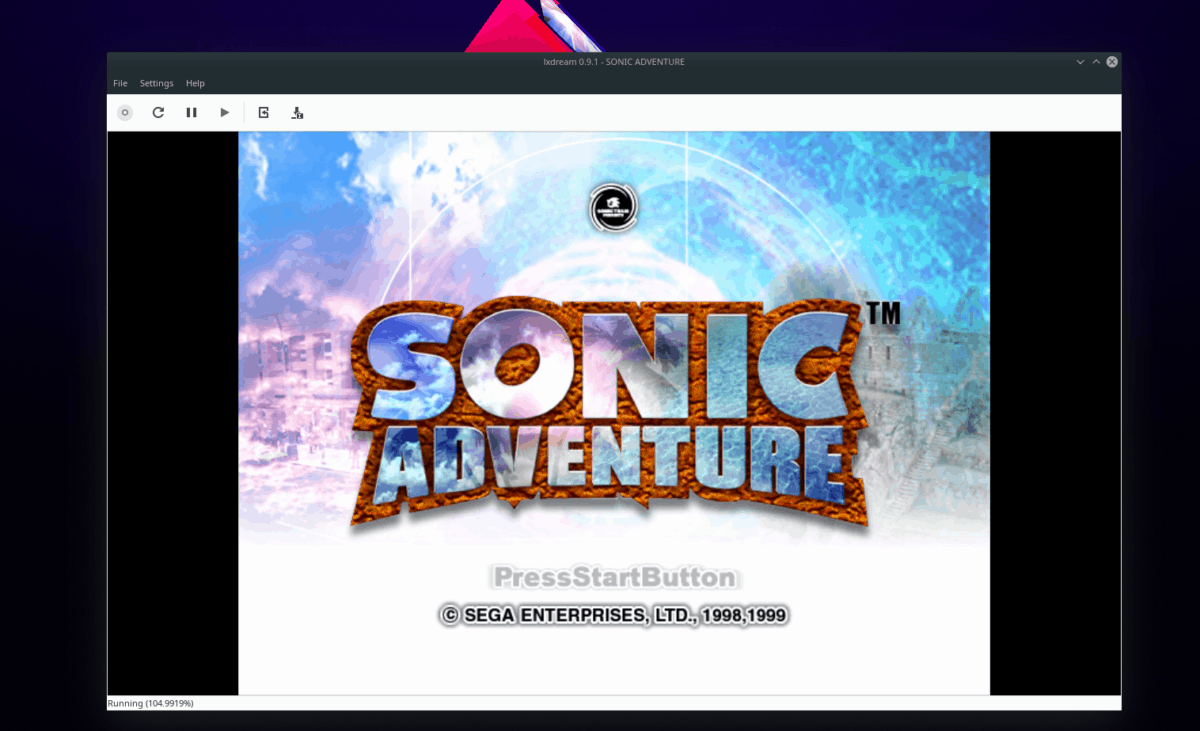
Når du har valgt "Åbn billedfil", vises et browservindue. Brug den til at indlæse Sega Dreamcast ROM-filen i Lxdream. Klik derefter på afspilningsikonet for at starte emuleringen.
Konfiguration af grafik
Lxdream er en ældre emulator, så der er ingen avancerede grafiske indstillinger at tale om. Det understøtter dog flere tilstande, såsom vinduesvindue og fuldskærmstilstand.
For at skifte emulator mellem vinduet tilstand og fuldskærmtilstand skal du klikke på "Indstillinger" og derefter markere afkrydsningsfeltet ud for "Fuld skærm." Alternativt skal du trykke på Alt + Enter.
Konfigurering af controllere
Brug for at konfigurere en USB-controller til dine Dreamcast-spil? Sådan gør du det.
Klik først på "Indstillinger". Vælg derefter "Controllers" i menuen for at få adgang til controller-konfigurationsområdet for Lxdream-emulatoren.
Find “Port A” i controller-konfigurationsområdet og indstil det til “Sega Controller”. Klik derefter på "Egenskaber" for at få adgang til controller-kortlægningsområdet.
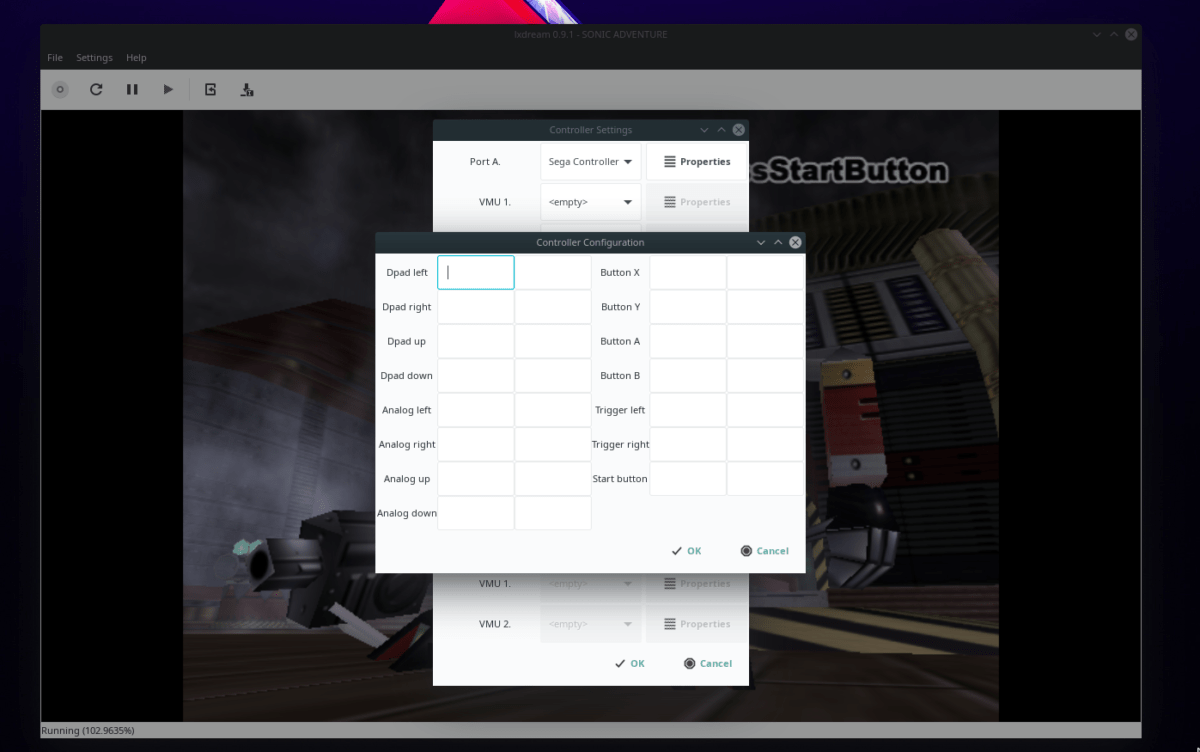
Inden i kortlægningsområdet til kortlægning, brug brugergrænsefladen og gå igennem for at tildele knapper til din controller.
Gemme og indlæse
Det er hurtigt og nemt at oprette gemme og indlæse dem i Lxdream takket være genvejstaster. Mens et spil kører, skal du trykke på F5 at gemme. Hvis du vil indlæse en gemme, skal du trykke på F6.
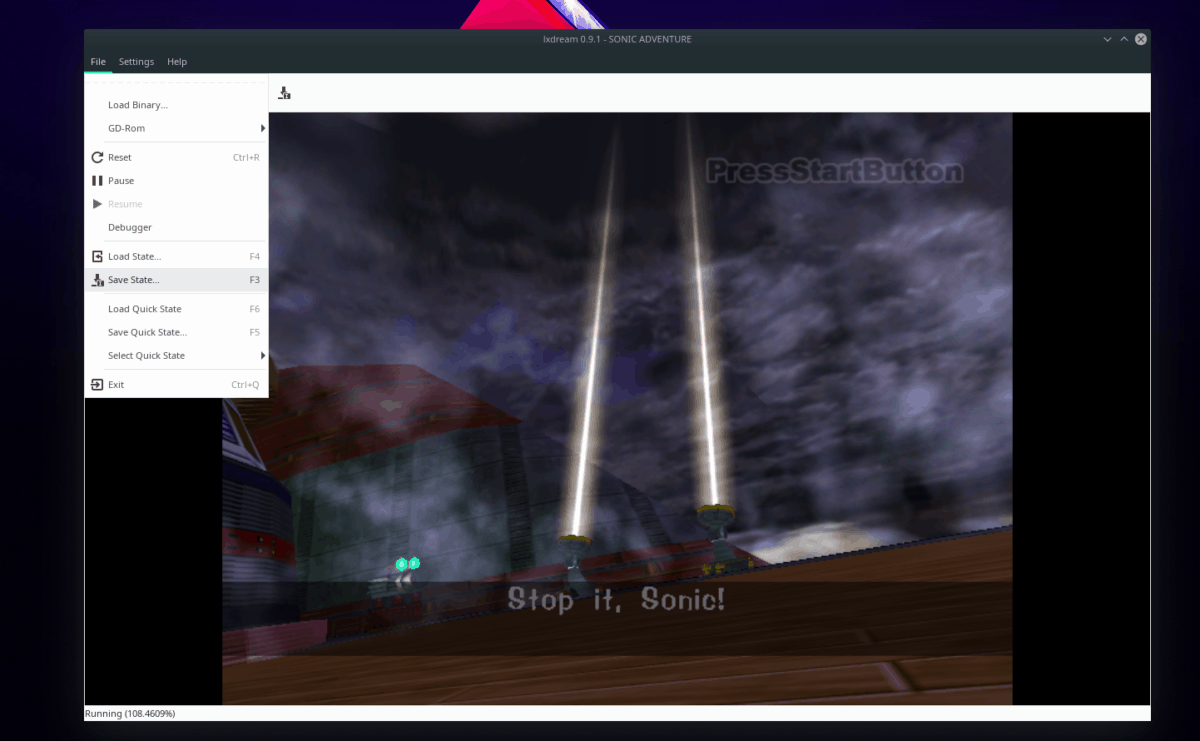
Det er også muligt at oprette og indlæse gemmer ved at klikke på “Fil” og vælge “gem” eller “indlæse” indstillingerne i menuen.













Kommentarer